简介:


邮件合并之前需要制作主文档和数据源。
主文档是包含合并文档中保持不变的文字和图形的文档。制作主文档包括设置文本和段落格式、添加页眉和页脚,如果在主文档中设置了页面背景图片,合并之后背景图片不会显示在合并文档中,需要在合并之后重新设置背景图片。
数据源包含要合并到文档中以表格形式存储的数据信息。数据源表格的第1行必须为标题行,不能留空。除第1行之后的每一行为一个完整信息,也称为一条数据记录。可以在Word中制作表格,也可以用Excel制作表格。

主文档和数据源制作完成之后,就可以进行右键合并了。
首先将文档链接到数据源,操作方法如下:
(1)打开主文档,单击“邮件”选项卡“开始邮件合并”选项组中的“开始邮件合并”按钮,弹出“开始邮件合并”下拉列表。
(2)在下拉列表中选择“邮件合并分步向导”选项,在Word窗口右侧会出现“邮件合并”窗格,根据提示进行邮件合并操作。
步骤1.选择文档类型。
步骤2.选择开始文档。
步骤3.选择收件人。
步骤4.撰写信函。
步骤5.预览信函。
步骤6.完成合并。
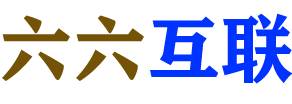


发表评论